Löschen von Labs oder Lab-VMs in Azure DevTest Labs
In diesem Artikel erfahren Sie, wie Sie einen virtuellen Computer (VM) aus einem Lab oder ein Lab in Azure DevTest Labs löschen.
Löschen einer VM von einem Lab
Wenn Sie einen virtuellen Computer in einem Lab erstellen, erstellt DevTest Labs automatisch Ressourcen für den virtuellen Computer, z. B. einen Datenträger, eine Netzwerkschnittstelle und eine öffentliche IP-Adresse, in einer separaten Ressourcengruppe. Beim Löschen des virtuellen Computers werden die meisten Ressourcen gelöscht, die bei der VM-Erstellung erstellt wurden, einschließlich der VM, der Netzwerkschnittstelle und des Datenträgers. Beim Löschen des virtuellen Computers wird jedoch Folgendes nicht gelöscht:
- Alle Ressourcen, die Sie manuell in der Ressourcengruppe des virtuellen Computers erstellt haben.
- Der Schlüsseltresor des virtuellen Computers in der Ressourcengruppe des Labs.
- Verfügbarkeitsgruppe, Lastenausgleich und öffentliche IP-Adresse in der VM-Ressourcengruppe. Diese Ressourcen werden von mehreren VMs in einer Ressourcengruppe gemeinsam genutzt.
Achtung
Virtuelle Computer und Labs werden endgültig gelöscht und können nicht wiederhergestellt werden.
So löschen Sie einen virtuellen Computer aus einem Lab:
Suchen Sie auf der Seite Übersicht des Labs im Azure-Portal den virtuellen Computer, den Sie löschen möchten, in der Liste unter Meine virtuellen Computer.
Entweder:
- Klicken Sie neben der VM-Auflistung auf Weitere Optionen (...), und wählen Sie im Kontextmenü Löschen aus.

oder
- Wählen Sie den VM-Namen in der Liste aus, und wählen Sie dann auf der Seite Übersicht des virtuellen Computers im oberen Menü Löschen aus.
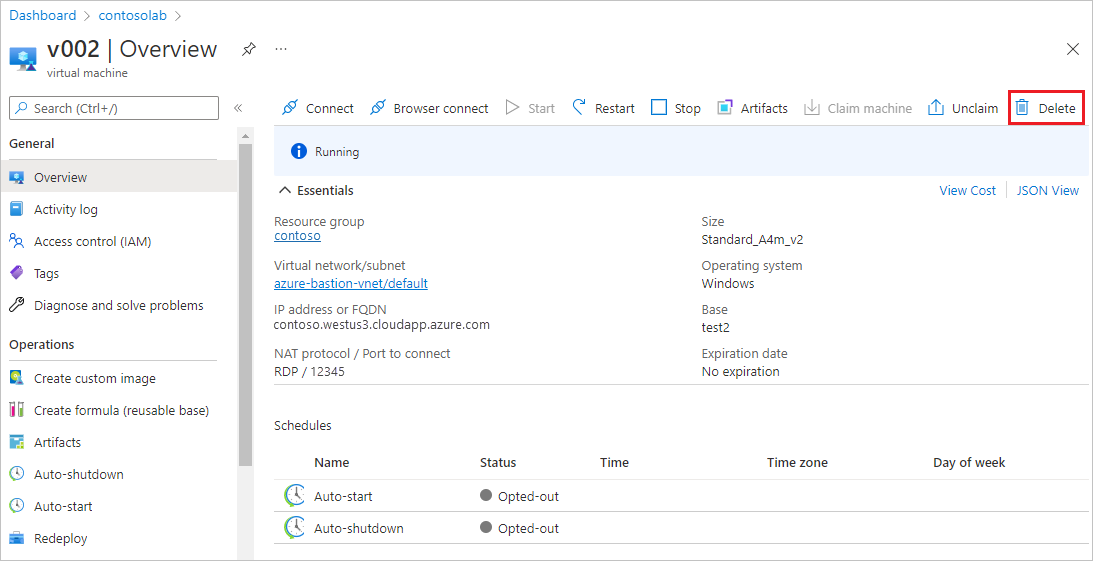
- Klicken Sie neben der VM-Auflistung auf Weitere Optionen (...), und wählen Sie im Kontextmenü Löschen aus.
Geben Sie auf der Seite Möchten Sie den Löschvorgang durchführen? den Labnamen ein, und wählen Sie dann Löschen aus.
Der virtuelle Computer, die zugehörige Netzwerkschnittstelle und die zugeordneten Betriebssystemdatenträger werden endgültig gelöscht und können nicht wiederhergestellt werden.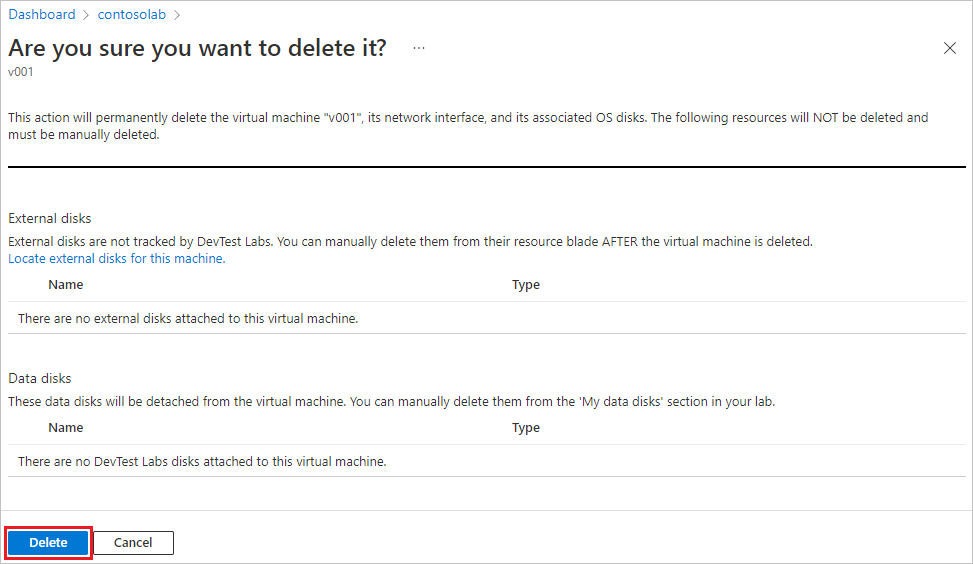
Klicken Sie auf der Azure-Menüleiste auf das Symbol Benachrichtigungen, um den Löschstatus zu überprüfen.
Das Löschen aller VM in einem Lab automatisieren
Als Labbesitzer können Sie VMs aus Ihrem Lab im Azure-Portal löschen. Mit einem PowerShell-Skript können Sie ebenfalls alle VMs im Lab löschen. Ändern Sie im folgenden Beispiel die Werte der Parameter unter dem Kommentar values to change (Zu ändernde Werte). Sie können die Werte subscriptionId, labResourceGroup und labName über den Labbereich im Azure-Portal abrufen.
# Delete all the VMs in a lab.
# Values to change:
$subscriptionId = "<Enter Azure subscription ID here>"
$labResourceGroup = "<Enter lab's resource group here>"
$labName = "<Enter lab name here>"
# Sign in to your Azure account.
Connect-AzAccount
# Select the Azure subscription that has the lab. This step is optional
# if you have only one subscription.
Select-AzSubscription -SubscriptionId $subscriptionId
# Get the lab that has the VMs that you want to delete.
$lab = Get-AzResource -ResourceId ('subscriptions/' + $subscriptionId + '/resourceGroups/' + $labResourceGroup + '/providers/Microsoft.DevTestLab/labs/' + $labName)
# Get the VMs from that lab.
$labVMs = Get-AzResource | Where-Object {
$_.ResourceType -eq 'microsoft.devtestlab/labs/virtualmachines' -and
$_.Name -like "$($lab.Name)/*"}
# Delete the VMs.
foreach($labVM in $labVMs)
{
Remove-AzResource -ResourceId $labVM.ResourceId -Force
}
Löschen eines Labs
Wenn Sie ein Lab aus einer Ressourcengruppe löschen, löscht DevTest Labs automatisch:
- Alle VMs im Lab.
- Alle Ressourcengruppen, die diesen virtuellen Computer zugeordnet sind.
- Alle Ressourcen, die DevTest Labs während der Laberstellung automatisch erstellt hat.
DevTest Labs löscht nicht die Ressourcengruppe des Labs selbst und keine Ressourcen, die Sie manuell in der Ressourcengruppe des Labs erstellt haben.
Hinweis
Wenn Sie die Ressourcengruppe des Labs manuell löschen möchten, müssen Sie zuerst das Lab löschen. Sie können eine Ressourcengruppe mit einem darin enthaltenen Lab nicht löschen.
So löschen Sie ein Lab:
Wählen Sie auf der Seite Übersicht des Labs im Azure-Portal auf der oberen Symbolleiste Löschen aus.

Geben Sie auf der Seite Möchten Sie den Löschvorgang durchführen? unter Labnamen eingeben den Labnamen ein, und wählen Sie dann Löschen aus.
Das Lab und alle zugehörigen Ressourcen werden endgültig gelöscht und können nicht wiederhergestellt werden.
Klicken Sie auf der Azure-Menüleiste auf das Symbol Benachrichtigungen, um den Löschstatus zu überprüfen.
